editor php Strawberry akan memperkenalkan kepada anda cara untuk but komputer anda ke pemacu kilat USB. Dalam sesetengah kes, kita mungkin perlu memulakan komputer melalui pemacu kilat USB, seperti memasang sistem pengendalian atau melakukan pembaikan sistem. Boot ke pemacu kilat USB boleh memintas pemacu keras komputer dan memuatkan sistem pengendalian atau perisian lain terus daripada pemacu kilat USB. Dengan langkah mudah, kita boleh but komputer dengan mudah ke pemacu kilat USB untuk memenuhi keperluan kita. Seterusnya, kami akan terperinci bagaimana untuk melakukan ini.
Jangan panik, ini masalah kecil.
Dalam isu ini, saya akan mengajar anda langkah demi langkah bagaimana untuk menyediakan komputer anda untuk memasuki pilihan boot USB! Ia satu kaedah yang sangat mudah.
 Langkah 1: Semak kekunci pintas but USB komputer
Langkah 1: Semak kekunci pintas but USB komputerSebelum menyediakan but USB, anda perlu mengetahui kekunci pintasan but USB komputer biasa, seperti yang ditunjukkan dalam gambar:
Sila semak mengikut jenis jenama komputer anda Kekunci pintas permulaan yang sepadan. Sebagai contoh, kekunci pintas permulaan untuk komputer riba Lenovo ialah F12, dan kekunci pintasan permulaan untuk komputer riba HP ialah F9.
 Langkah 2: Gunakan kekunci pintas but USB
Langkah 2: Gunakan kekunci pintas but USBSelepas anda memahami kekunci pintas permulaan ini, apabila komputer dihidupkan, iaitu apabila skrin permulaan muncul, teruskan menekan kekunci pintas, dan anda akan memasuki halaman tetapan tidak lama lagi.
Dalam langkah ini, jika kekunci pintas permulaan tidak ditekan tepat pada masanya atau ditekan dengan tidak betul, anda tidak akan dapat menetapkan pilihan but USB, jadi berhati-hatilah!
 Langkah 3: Sediakan cakera USB untuk but
Langkah 3: Sediakan cakera USB untuk but Masukkan halaman tetapan (Pilih Peranti Boot mungkin keliru.
Tidak kira berapa banyak pilihan USB atau nama pemacu kilat USB dipaparkan, semuanya merujuk kepada pemacu kilat USB. Pilihnya dan tekan Enter untuk memasukkan pilihan boot USB.
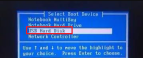
Contohnya:

Contoh lain:

Jika anda tidak boleh masuk, maka anda perlu mematikan semakan kendiri keselamatan komputer pada masa ini.
Cara mematikan semakan sendiri keselamatan:1 Mula-mula, cari di Baidu untuk kekunci pintasan untuk memasuki BIOS komputer Anda perlu menyemak mengikut jenama dan jenis komputer /del adalah yang paling biasa.
2. Cara untuk memasukkan bios adalah dengan terus menekan kekunci panas bios permulaan yang sepadan semasa menghidupkan komputer.

3. Selepas memasukkan bios, tukar kepada "security" (pilihan prestasi keselamatan).

4 Cari "secure boot", tetapkannya kepada "Disabled", kemudian tekan F10 untuk menyimpan dan keluar.
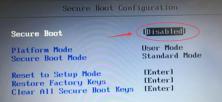
5 Mulakan semula, dan kemudian ikuti langkah di atas untuk menyediakan pemacu kilat USB untuk memasukkan item permulaan pemacu kilat USB anda!

Walaupun antara muka tetapan atau butang bagi jenama komputer yang berbeza adalah berbeza, langkah-langkahnya pada asasnya adalah sama, iaitu, "tanya kekunci pintas but USB-gunakan kekunci pintas but USB-pilih pilihan but USB untuk masuk."
Atas ialah kandungan terperinci But komputer ke pemacu USB. Untuk maklumat lanjut, sila ikut artikel berkaitan lain di laman web China PHP!
 Bagaimana cara mengeluarkan trojan SecureBootencodeuefi.exe?Apr 13, 2025 am 12:50 AM
Bagaimana cara mengeluarkan trojan SecureBootencodeuefi.exe?Apr 13, 2025 am 12:50 AMSesetengah pengguna Windows 11/10 melaporkan bahawa mereka melihat tetingkap CMD dibuka tepat selepas kemas kini BitDefender dan ia menjalankan SecureBootencodeUeUeFi.exe. Siaran ini dari php.cn memperkenalkan cara menghapuskan trojan SecureBootencodeuefi.exe.
 Betulkan: sysdll_win64_retail.dll hilang atau tidak dijumpai ralat - minitoolApr 13, 2025 am 12:48 AM
Betulkan: sysdll_win64_retail.dll hilang atau tidak dijumpai ralat - minitoolApr 13, 2025 am 12:48 AMSYSDLL_WIN64_RETAIL.DLL adalah fail perpustakaan pautan dinamik (DLL) yang berkaitan dengan aplikasi FIFA 17. Apabila fail itu terlepas atau rosak, satu siri isu dan kesilapan akan berlaku mengenai permohonan itu. Untuk menyelesaikan masalah ini, anda boleh membaca artikel ini
 Adakah pengasingan teras disekat oleh ew_usbccgpfilter.sys? Berikut adalah pembetulan!Apr 13, 2025 am 12:47 AM
Adakah pengasingan teras disekat oleh ew_usbccgpfilter.sys? Berikut adalah pembetulan!Apr 13, 2025 am 12:47 AMBanyak pengguna SurfaceBook melaporkan bahawa mereka memenuhi "pengasingan teras yang disekat oleh EW_USBCCGPFILTER.SYS" pada Windows 11/10. Siaran ini dari Php.cn membantu menyelesaikan masalah yang menjengkelkan. Terus bacaan anda.
 Bagaimana cara mengeluarkan pilihan dari skrin Ctrl Alt Del?Apr 13, 2025 am 12:46 AM
Bagaimana cara mengeluarkan pilihan dari skrin Ctrl Alt Del?Apr 13, 2025 am 12:46 AMApabila anda menekan CTRL ALT DEL pada komputer anda, anda akan memasukkan tetingkap Pilihan Keselamatan, di mana anda mungkin melihat kunci, menukar pengguna, dan menandatangani pilihan. Adakah anda tahu bahawa pilihan ini boleh diubah? Pos Php.cn ini akan menunjukkan kepada anda cara membuang Opt
 Bagaimana Mengeluarkan Virus: Win32/Grenam.va! Msr? Berikut adalah panduan!Apr 13, 2025 am 12:45 AM
Bagaimana Mengeluarkan Virus: Win32/Grenam.va! Msr? Berikut adalah panduan!Apr 13, 2025 am 12:45 AMSesetengah pengguna Windows 11/10 melaporkan bahawa Defender Windows mereka telah melihat virus bernama virus: Win32/grenam.va! MSR. Tetapi mereka tidak tahu bagaimana untuk membuangnya. Siaran ini dari Php.cn mengajar anda cara menghapuskan virus: Win32/grenam.va! Msr.
 Bagaimana untuk menyimpan laman web sebagai aplikasi desktop?Apr 13, 2025 am 12:44 AM
Bagaimana untuk menyimpan laman web sebagai aplikasi desktop?Apr 13, 2025 am 12:44 AMApabila anda perlu melawat laman web dengan kerap, ia agak menyusahkan untuk membuka penyemak imbas dan mencari setiap kali. Mengapa anda tidak cuba menyimpan laman web sebagai aplikasi? Jika anda melakukan ini, anda boleh membukanya sebagai perisian biasa. Di sini, php.cn menawarkan anda beberapa usefu
 Panduan Penuh untuk Memperbaiki Ralat Kemas Kini Windows 0x0000000000Apr 13, 2025 am 12:43 AM
Panduan Penuh untuk Memperbaiki Ralat Kemas Kini Windows 0x0000000000Apr 13, 2025 am 12:43 AMSesetengah orang menemui kod ralat 0x00000000 pada Windows 11 apabila mereka memasang kemas kini Windows terkini. Apa yang perlu anda lakukan untuk mengatasi kesilapan yang tidak dijangka ini? Artikel ini di laman web php.cn akan memberi anda beberapa petunjuk untuk menyelesaikan masalah.
 Cara Memperbaiki FileType Dipilih Tidak Disokong oleh Aplikasi IniApr 13, 2025 am 12:41 AM
Cara Memperbaiki FileType Dipilih Tidak Disokong oleh Aplikasi IniApr 13, 2025 am 12:41 AMAdakah anda menderita mesej ralat "FileType dipilih tidak disokong oleh aplikasi ini" ketika membuka fail dalam pasukan atau Excel? Sekarang baca siaran ini dari php.cn untuk mendapatkan beberapa penyelesaian berguna untuk isu ini.


Alat AI Hot

Undresser.AI Undress
Apl berkuasa AI untuk mencipta foto bogel yang realistik

AI Clothes Remover
Alat AI dalam talian untuk mengeluarkan pakaian daripada foto.

Undress AI Tool
Gambar buka pakaian secara percuma

Clothoff.io
Penyingkiran pakaian AI

AI Hentai Generator
Menjana ai hentai secara percuma.

Artikel Panas

Alat panas

Versi Mac WebStorm
Alat pembangunan JavaScript yang berguna

Hantar Studio 13.0.1
Persekitaran pembangunan bersepadu PHP yang berkuasa

DVWA
Damn Vulnerable Web App (DVWA) ialah aplikasi web PHP/MySQL yang sangat terdedah. Matlamat utamanya adalah untuk menjadi bantuan bagi profesional keselamatan untuk menguji kemahiran dan alatan mereka dalam persekitaran undang-undang, untuk membantu pembangun web lebih memahami proses mengamankan aplikasi web, dan untuk membantu guru/pelajar mengajar/belajar dalam persekitaran bilik darjah Aplikasi web keselamatan. Matlamat DVWA adalah untuk mempraktikkan beberapa kelemahan web yang paling biasa melalui antara muka yang mudah dan mudah, dengan pelbagai tahap kesukaran. Sila ambil perhatian bahawa perisian ini

Muat turun versi mac editor Atom
Editor sumber terbuka yang paling popular

Dreamweaver CS6
Alat pembangunan web visual





